
Черные полосы, узоры из квадратиков, зернистые артефакты, разноцветные точки, отсутствие картинки при включении ПК – все это признаки, которые говорят о том, что ваша видеокарта неисправна или выйдет из строя в самое ближайшее время. Чтобы избежать перечисленных проблем и продлить срок службы графического ускорителя, важно не совершать определенных ошибок. Далее мы расскажем о десяти самых популярных ошибках, которые могут привести к неисправности вашей видеокарты.
Все видеокарты со временем ломаются
Если вы будете избегать ошибок, о которых мы расскажем далее, это не значит, что ваш графический ускоритель никогда не сломается и вы не столкнетесь с признаками сгоревшей видеокарты. Просто вероятность ее поломки сильно снизится.
Важно понимать, что современные графические ускорители – это очень сложные устройства, состоящие из множества компонентов. Как и у любой другой электроники, у видеокарт есть ресурс, то есть максимальное время наработки. Если ваш графический ускоритель уже отслужил 5-7 лет, вряд ли он проработает еще столько же. Даже если вы будете очень бережно относится к видеокарте, постоянно ее обслуживать и не нагружать на 100%, все равно не стоит рассчитывать, что она проработает вечно.
Неоправданная экономия
Экономия на подставке
Видеокарты верхнего ценового сегмента, такие как NVIDIA GeForce RTX 4070 Ti Super или 4090, отличаются очень массивными системами охлаждения. У них три вентилятора и огромные радиаторы. Из-за этого топовые карты весят от 1,5 до 2,5 кг.
Многие пользователи ставят такие ускорители в системные блоки без дополнительной опоры. То есть тяжелые видеокарты крепятся всего лишь двумя-тремя болтами к корпусу.
Так делать нельзя. Когда тяжелый ускоритель устанавливается в ПК без держателя, нагрузка на разъем PCI-E материнки и текстолит видеокарты сильно увеличивается. Моментально ничего плохого не произойдет. Но если использовать так графический ускоритель несколько лет, то разъем PCI-E или текстолит видеокарты сломается.
Чтобы снизить нагрузку и защитить компоненты графического ускорителя, нужно подпереть провисающий угол видеокарты с помощью держателя. Его можно купить в любом компьютерном магазине или на маркетплейсе. Если у вас тяжелая видеокарта, то наличие специального держателя обязательно.
Покупка дешевого блока питания
Видеокарты и другие ПК комплектующие стоят очень дорого. Многие пользователи стараются хоть как-то сэкономить на сборках и покупают дешевые блоки питания.
Может показаться, что это неплохая идея, ведь даже очень бюджетные БП могут иметь высокую мощность, защиту от короткого замыкания и сертификат 80 PLUS. В реальности покупать дешевый блок питания в ПК для игр и работы – это очень плохая идея.
Бюджетные БП хоть и могут иметь высокую мощность, но зачастую они не рассчитаны на нее. Элементы таких БП обычно не выдерживают большой нагрузки и быстро ломаются.
К тому же мощность бюджетных блоков питания рассчитывается по-хитрому: производители указывают суммарную мощность по всем линиям напряжения. По-хорошему они должны сообщать максимальную мощность БП только по линии 12 вольт. Именно от нее работает центральный процессор и видеокарта. Если окажется, что блок питания не может выдать заявленную мощность по линии 12 вольт, то ЦП и ГПУ не получат нужного количества энергии и будут работать со сбоями.
Также в бюджетных блоках питания защита от короткого замыкания неполноценная. Обычно ее ставят только на линию 12 вольт, а на другие линии, от которых работают накопители и вентиляторы, нет. То есть ваши компьютерные компоненты могут полностью выйти из строя, если в электросети возникнут неполадки.
Последняя проблема бюджетных БП – просадки по напряжению. Они есть даже у самых дорогих блоков питания, но у дешевых моделей просадки очень сильные и выходят за допустимые рамки. Вот почему видеокарты могут ломаться, даже не отслужив свой трехлетний гарантийный период.
Поэтому не стоит покупать дешевый блок питания в компьютер. Если вы хотите сэкономить на сборке, то возьмите более бюджетный корпус и вентиляторы. Также можно выбрать комплектующие без RGB-подсветки. Главное – не экономьте на блоке питания.
Нехватка вентиляторов в корпусе
Почти во всех видеокартах используется воздушная система охлаждения. Она недорогая в производстве и отлично справляется с рассеиванием тепла, однако у нее есть большой недостаток. Эффективность воздушной системы охлаждения зависит от вентиляции в корпусе. Если системный блок плохо продувается, то видеокарта тоже будет греться.
Многие компьютерные пользователи часто экономят на вентиляторах, ставят их слишком мало или не устанавливают вообще. Это большая ошибка, которая приведет к сильному нагреву комплектующих. Хуже всего будет видеокарте, так как в игровых ПК она часто работает при максимальной нагрузке.
Чтобы продлить жизнь графическому ускорителю, позаботьтесь о хорошей вентиляции в корпусе. Не экономьте и установите несколько вентиляторов на вдув и выдув.
Ошибки при установке и обслуживании видеокарты
Небрежная и грубая установка видеокарты
Может показаться, что установить видюху в материнскую плату, прикрепить ее парой винтов к корпусу и подключить к блоку питания очень легко. В реальности так считают только те люди, которые никогда не ставили графические ускорители в ПК.
Во время установки пользователь не видит разъем PCI-E на материнской плате, так как видеокарта его просто перекрывает. Тогда графический ускоритель приходится вставлять на ощупь. Ситуация усложняется, если видеокарта большая и очень тяжелая, а на материнской плате есть выступающие компоненты рядом с разъемом PCI-E. Тогда одно неверное движение может привести к серьезной поломке комплектующих.
Пытаясь аккуратно вставить видеокарту, пользователь совершает очень много попыток. У него устают руки, и он начинает нервничать. Как раз в этот момент появляется желание приложить больше сил и хорошенько надавить на графический ускоритель. Так делать не стоит. Вполне возможно, что вы будете давить не на разъем PCI-E, а на какой-то выступающий компонент материнки или на текстолит самой видеокарты.
Если вы затрудняетесь установить графический ускоритель, позовите кого-нибудь на помощь. Дополнительный человек встанет напротив вас, будет светить фонариком и направлять ваши движения. Так вы сможете легко и быстро вставить видеокарту в слот PCI-E, избежав поломок и дорогостоящего ремонта.
Экономия на регулярном обслуживании
Многие компьютерные пользователи знают, что термопаста на процессоре со временем высыхает и теряет свои теплопроводящие свойства. Поэтому ее нужно менять каждые 2 года. Вот только мало кто знает, что для видеокарт это правило тоже работает. Более того, в графических ускорителях есть еще и термопрокладки, которые также со временем высыхают и начинают хуже проводить тепло. Поэтому их тоже нужно менять.
Если не обновлять термоинтерфейс на графическом ускорителе, то его ГПУ и другие компоненты будут сильнее нагреваться. Это ускорит деградацию чипов и снизит их максимальный срок службы. Поэтому видеокарты нужно регулярно обслуживать.
Обслуживанием называют три процедуры:
- чистку от пыли грязи;
- замену термопрокладок;
- замену термопасты на ГПУ.
Обслуживать видеокарты до истечения трехлетнего гарантийного срока не стоит. Если ускоритель сломается, магазин откажет в гарантийном обслуживании, когда выяснится, что видеокарта разбиралась. Поэтому менять термопасту и термопрокладки стоит только спустя 3 года после покупки, а затем делать это каждый год. Так вы значительно продлите срок службы видеокарты и снизите вероятность ее быстрой поломки.
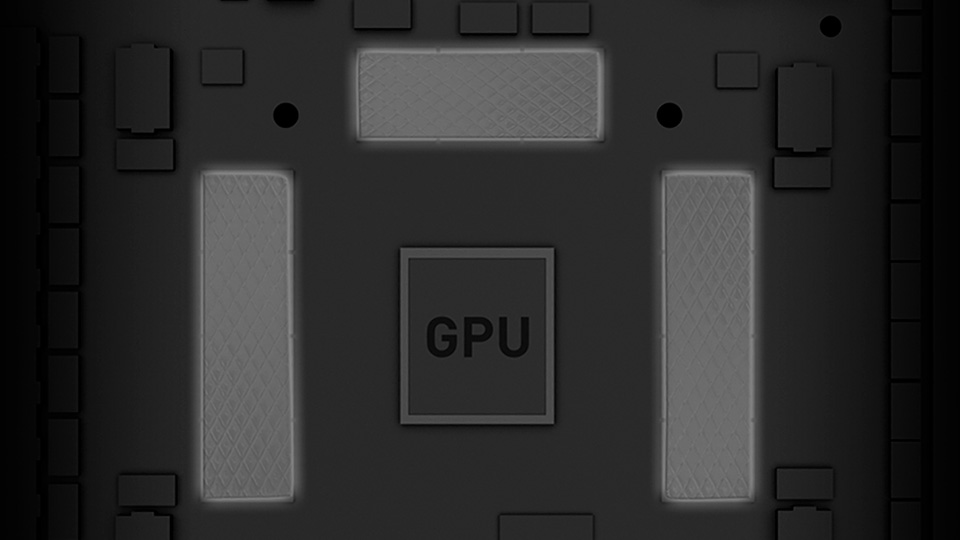
Неправильная замена термопрокладок
Пользователи, которые знают о необходимости обслуживания видеокарты, часто экономят и самостоятельно обновляют термоинтерфейс. Действительно, замена термопасты и термопрокладок – это несложная процедура. Для нее не нужно покупать специальные инструменты, и с ней справится даже начинающий ПК пользователь.
Проблема в том, что у всех видеокарт толщина термопрокладок разная. Многие не знают об этом и покупают стандартные термопрокладки с толщиной 1 или 2 мм. Это может привести к серьезной поломке графического ускорителя. Если толщина купленных термопрокладок будет больше заводских, то металлический радиатор не сможет касаться графического процессора. ГПУ начнет постоянно перегреваться и быстро сломается.
Если вы не знаете толщину заводских термопрокладок, то их лучше вообще не менять. Обратитесь в компьютерный сервис-центр и узнайте, есть ли у них термопрокладки для вашей модели видеокарты. Многие профессионалы смогут в этом помочь.

Не вставленный до конца кабель питания
Много лет для дополнительного питания видеокарт использовались кабели 6+2 pin, но с выходом GeForce RTX 40-й серии это изменилось. Компания NVIDIA создала новый разъем питания 12VHPWR, и установила его на последнее поколение своих ускорителей. Теперь все видеокарты «зеленых» будут комплектоваться новым разъемом.
У блоков питания нет коннекторов 12VHPWR, и производители видеокарт стали класть в комплекты поставки специальные переходники. Если они вставляются не до конца и отходят хотя бы на доли миллиметров, то это приведет к оплавлению разъема.
Чтобы избавиться от этой проблемы, в новых ревизиях видеокарт производители стали дополнять разъемы специальным фиксатором, однако они встречаются не на всех моделях графических ускорителей. Если на вашей видеокарте его нет, обязательно убедитесь, что коннектор вставлен до конца. Иначе сгорит разъем питания видеокарты.
Вертикальная установка видеокарты впритык к боковой панели
Во всех компьютерах видеокарты устанавливаются горизонтально, то есть вентиляторами вниз. Такой вид монтажа самый практичный с точки зрения системы охлаждения и компоновки комплектующих в системном блоке. Однако сегодня все больше производителей выпускает корпуса с вертикальной установкой видеокарты. При таком размещении вентиляторы смотрят не вниз, а на боковую панель компьютера, выполненную из стекла. Это выглядит красиво, но создает проблемы с охлаждением.
При вертикальной установке видеокарты расстояние от боковой панели корпуса до вентиляторов очень маленькое. Кулерам сложнее забирать воздух и охлаждать горячие компоненты ускорителя. Если расстояние от боковой панели до видеокарты составляет пару сантиметров, то ничего страшного. Температура ГПУ может увеличиться на пару градусов. Но если вентиляторы расположены впритык к боковой панели, то температура видеокарты может сильно увеличиться и добраться до критических значений.
Перед тем как устанавливать графический ускоритель вертикально, изучите его размеры и измерьте, какое будет расстояние от кулеров до боковой стенки. Если видеокарта будет располагаться впритык, лучше не рискуйте и ставьте ускоритель горизонтально.
Транспортировка ПК с установленной видеокартой
Во время транспортировки компьютер может легко повредиться, так как тряска и вибрации дополнительно нагружают крепежные соединения. Наибольшей нагрузке подвергается слот PCI-E на материнской плате и текстолит видеокарты. Сильный удар может просто выломать эти элементы. Поэтому видеокарту всегда нужно доставать из компьютера, если вы планируете транспортировку системного блока в автомобиле.
Как вариант, графический ускоритель можно чем-то подпереть. Например, пенопакетом-трансформером или пузырьковой пленкой. Тогда нагрузка на соединительные элементы видеокарты снизится, и ее не придется доставать из корпуса во время транспортировки.
Использование видеокарты для майнинга
Майнинг очень сильно нагружает видеопамять и систему питания графического ускорителя. Учитывая, что добыча криптовалюты – это круглосуточный процесс, видеокарта подвергается огромным нагрузкам, и ее компоненты быстро изнашиваются.
У геймеров и профессионалов графические ускорители служат 5-8 лет, а у майнеров – в лучшем случае 2-4 года. Создавая видеокарты, производители просто не рассчитывают, что их продукция будет использоваться для добычи криптовалюты. Они проектируют систему охлаждения и компонентную базу только для гейминга и работы в программах. Поэтому неудивительно, что у майнеров видеокарты живут слишком мало.
Десять ошибок, которые могут убить вашу видеокарту: итоги
Чтобы избежать проблем с видеокартой:
- используйте подставку;
- не покупайте дешевый блок питания;
- поставьте несколько вентиляторов в корпус;
- устанавливайте видеокарту очень аккуратно;
- регулярно меняйте термопасту и термопрокладки;
- если не знаете размеры термопрокладок, обращайтесь к профессионалам;
- всегда доставайте видеокарту во время транспортировки компьютера;
- на занимайтесь майнингом криптовалюты;
- вставляйте кабель питания до конца;
- не ставьте видеокарту вертикально, если ее вентиляторы расположены впритык к боковой панели корпуса.
Видеокарты в компьютерах HYPERPC
В наших компьютерах мы создаем идеальные условия для стабильной и долговечной работы графических ускорителей. Так что вам не придется беспокоиться о состоянии вашей видеокарты.